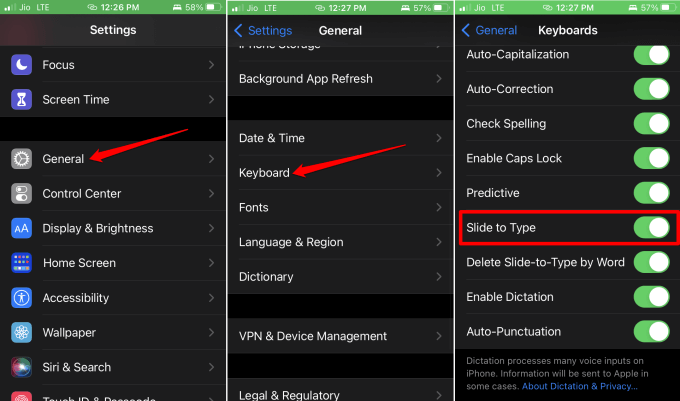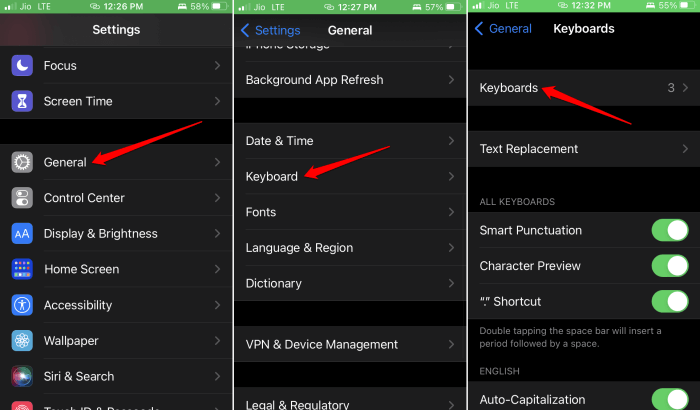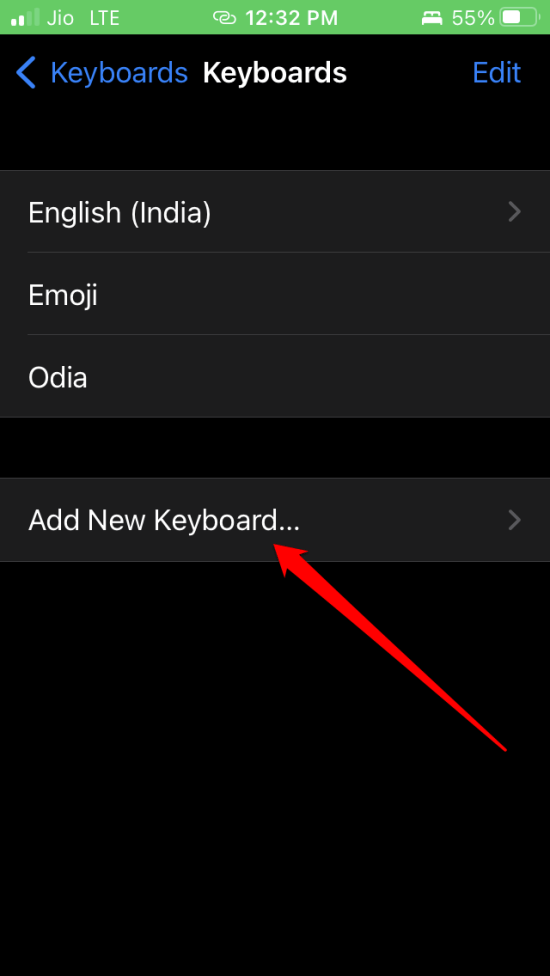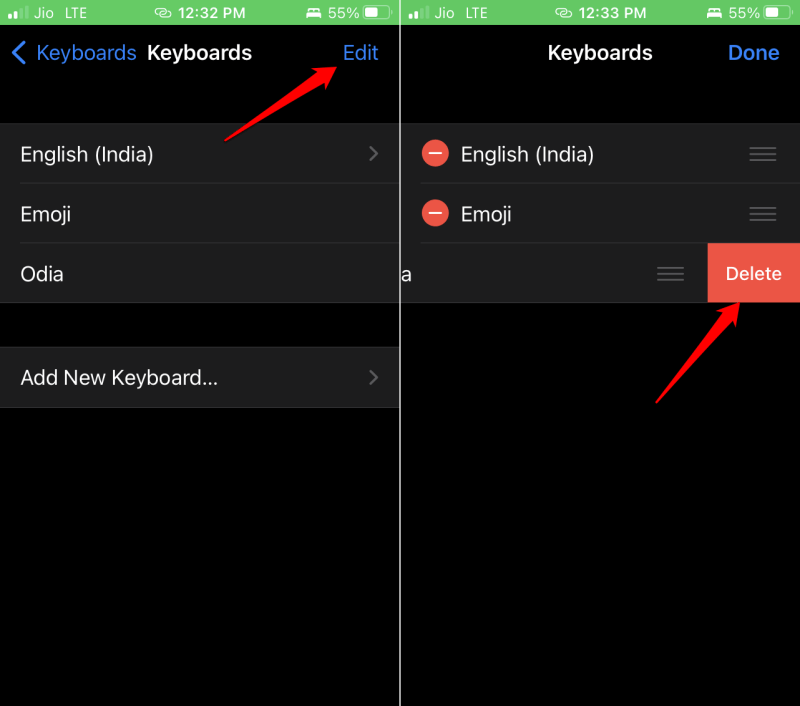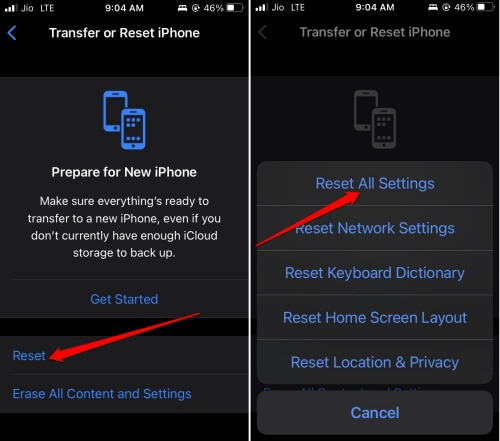Клавиатура смахивания не работает на iPhone: как исправить?
На iPhone не работает ввод с помощью смахивания? В этом руководстве представлены несколько советов по устранению неполадок, которые помогут вам решить эту проблему. Ввод текста с помощью смахивания — это полезная функция iOS, позволяющая перемещать пальцы между алфавитами на экранной клавиатуре.
Переключение между алфавитами формирует слова и предложения. Это более быстрый способ создания текста, чем традиционный набор текста. Иногда, если ввод текста смахиванием отключен, вы не можете его использовать.
Сторонние приложения клавиатуры могут вызвать некоторые проблемы при запуске приложения клавиатуры по умолчанию. Зачастую некоторые языки клавиатуры не поддерживают ввод с помощью пролистывания. Обычно наблюдалось, что ошибки в сборке iOS также могут влиять на возможность работы с функцией ввода с помощью пролистывания на iPhone.
Лучшие способы исправить неработающую клавиатуру смахивания на iPhone
Вот различные методы устранения неполадок, которые следует попробовать, чтобы обеспечить возможность набора текста с помощью смахивания на вашем iPhone.
1. Обновите iOS
Всегда обновляйте свой iPhone до последней версии iOS, выпущенной Apple. Чтобы найти новое обновление программного обеспечения,
- Перейти к Настройки приложение > нажмите на Общие > нажмите на Обновление программного обеспечения.
- Если обновление доступно, нажмите на опцию Загрузите и установите. Начнется загрузка обновления.


- Следуйте инструкциям, чтобы завершить установку обновления iOS.
2. Включите ввод смахиванием на iPhone
Вы должны выполнить следующие действия, чтобы проверить, включен ли ввод смахивания на вашем iPhone.
- Откройте Настройки приложение на вашем iPhone.
- Кран Общие > Клавиатура.
- Под этим перейдите к Слайд для ввода и включите его, нажав переключатель.


Когда эта функция активна, вы можете провести по клавиатуре, чтобы создать текст на iPhone.
3. Используйте клавиатуру Apple по умолчанию.
Всегда используйте клавиатуру Apple по умолчанию для более удобного набора текста. Если вы включили тип пролистывания, убедитесь, что вы используете приложение клавиатуры по умолчанию.
- Когда клавиатура всплывет, коснитесь значка глобуса для переключения между клавиатурами и перехода на клавиатуру Apple по умолчанию.


4. Используйте язык клавиатуры, поддерживающий ввод с помощью смахивания.
Не все языки на клавиатуре поддерживают функцию ввода смахиванием в iOS. Проверьте Официальный сайт Apple если язык, который вы пытаетесь использовать, поддерживает эту функцию.
Единственное решение — использовать язык, поддерживающий ввод с помощью смахивания. Например, на английском языке вы можете довольно эффективно использовать смахивание. Чтобы установить язык, поддерживающий ввод смахиванием,
- Запустите Настройки приложение на iPhone.
- Нажмите на Общие > Клавиатура > Клавиатуры.


- Нажмите на опцию Добавить новую клавиатуру.


- Выберите любой язык, поддерживаемый QuickPath.
5. Выполните полную перезагрузку вашего iPhone.
Аппаратная перезагрузка или принудительный перезапуск — эффективный метод устранения технических проблем на iPhone. Если у вас iPhone под управлением iOS 16, выполните следующие действия, чтобы выполнить полную перезагрузку устройства.
- Нажмите и быстро отпустите кнопку увеличить громкость кнопка.
- Нажмите и быстро отпустите кнопку уменьшить громкость кнопка.
- Затем нажмите и удерживайте кнопку боковая кнопка.
- Когда вы увидите логотип Apple, отпустите боковую кнопку.
Примечание: описанные выше действия применимы к iPhone X/11/12/13/14/iPhone SE 2-го поколения.
Если у вас iPhone 6/7/SE 1-го поколения, выполните следующие действия.
айфон 7
Нажмите и удерживайте одновременно кнопку уменьшения громкости и кнопку «Режим сна/Пробуждение». Когда появится логотип Apple, отпустите обе кнопки.
iPhone 6/6S/SE 1-го поколения
Нажмите и удерживайте кнопки «Режим сна/Пробуждение» и «Домой», пока не увидите логотип Apple.
6. Отключите сторонние клавиатуры на iPhone.
Если вы из любопытства установили на свой iPhone несколько приложений для клавиатуры, возможно, в одном или нескольких из этих приложений есть ошибки. Эти проблемы могут мешать работе экранной клавиатуры, что приводит к тому, что ввод с помощью смахивания/быстрый путь не работают должным образом.
- Перейти к Настройки приложение и запустите его.
- Перейдите к Общие > Клавиатура > Клавиатуры.


- Нажмите на Редактировать в правом верхнем углу.
- Помимо сторонней клавиатуры, нажмите на значок красный значок минуса.
- Нажмите на Удалить.


7. Сброс настроек iPhone до заводских настроек
Если вы не можете включить тип пролистывания на своем iPhone даже после того, как попробовали все вышеперечисленные исправления, вернитесь к перезагрузке iPhone. Вот шаги для сброса настроек вашего iPhone.
- Перейти к Настройки приложение > нажмите на Общий.
- Перейдите к Перенос или сброс настроек iPhone. Нажмите на него.


- После этого нажмите на Перезагрузить > выберите вариант Сбросить все настройки.


- Введите пароль, когда его попросят подтвердить, и продолжите сброс настроек.
8. Воспользуйтесь помощью службы поддержки Apple.
Вы также можете связаться Поддержка Apple или подумайте о том, чтобы обратиться в ближайший авторизованный сервисный центр Apple. В этих центрах есть штатные специалисты, которые могут решить любые проблемы с вашим iPhone.
Подведение итогов
Я надеюсь, что это руководство было информативным. Теперь вы можете использовать смахивание набора текста на своем iPhone для более удобного набора текста.